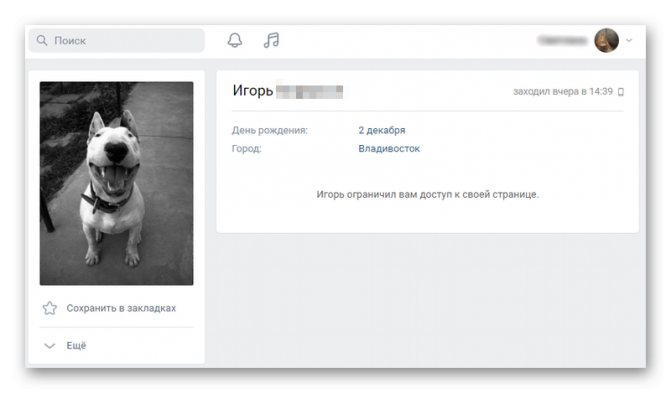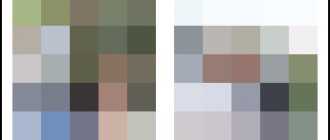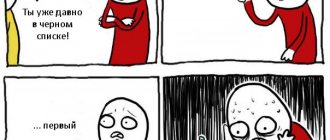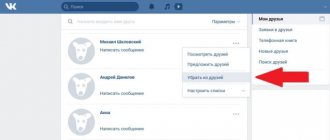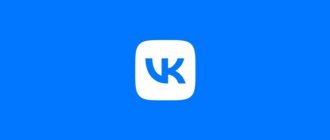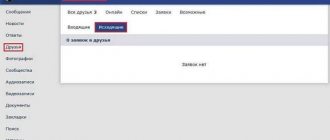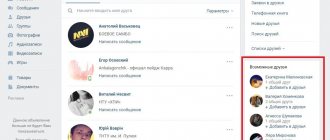Черный список ВК – это способ оградить свою страницу от нежелательных подписчиков, спама, «вчерашних» друзей. В реальной жизни легко ограничить присутствие неприятных личностей, просто перестав с ними встречаться. Виртуальный мир уничтожил границы, как территориальные, так и количественные.
Контакт-лист друзей многих пользователей насчитывает тысячи людей со всех уголков планеты. Люди публикуют личные фотографии, меняют статусы, рассказывают свои новости и активно комментируют действия друзей.
Но не все ведут себя деликатно и вежливо. Встречаются хамы, которые с удовольствием делают гадости, пишут неприятные заметки, грубят или оскорбляют. Вместо того, чтобы выяснять отношения, нервничать и расстраиваться, можно отправить этого человека в игнор – вот что значит ЧС в ВК.
Как работает функция?
Что происходит после того, как пользователь оказывается в black-листе?
- Он не сможет зайти на страницу заблокировавшего его автора (но мы можем научить Вас, как посмотреть профиль, если ты в черном списке);
- Не напишет личное сообщение (хотя есть пара хитрых лазеек, чтобы обойти этот запрет и написать, даже находясь в ЧС);
- Не увидит новые фотографии, видео, статусы, публикации на стене;
- Не сумеет пригласить на встречу, добавить в группу;
- Пропадет доступ к комментированию любых действий автора;
- Оба пользователя исчезнут из совместных контакт-листов.
Все, что «разжалованная» персона увидит, если воспользуется расширенным поиском – это надпись об ограничении доступа к странице автора, а также его фамилию, имя и аватарку.
Кстати, если один пользователь отправит другого в черный список, то все попытки узнать, кого этот друг добавил в друзья, рискуют провалиться. Потому что есть только одна небольшая и хитрая лазейка, как это сделать.
Чтобы окончательно понять, что такое ЧС в ВК, нужно вспомнить черный список в мобильном телефоне. Принцип их действия идентичен – это полное ограничение на общение в любых его формах.
Что видит пользователь, находящийся в ЧС
Вам, наверное, интересно, что видит заблокированный пользователь ВКонтакте? Ведь если вы не попали под блокировку своими глазами, вы не можете увидеть тот объем информации, который доступен человеку игноре. Скажем сразу, заблокированный пользователь ВКонтакте не видит на вашей странице практически ничего.
А если точнее:
- пользователь теряет доступ ко всем данным на вашей странице, кроме главного фото и основной информации;
- не может писать вам личные сообщения;
- не может отправить вам заявку в друзья;
- пользователь перестает быть вашим подписчикам, если таковым был;
- вы больше не будете получать уведомления об ответах заблокированного пользователя на ваши комментарии в любых группах и пабликах, где вы размещали или комментировали публикации;
- вы не будете получать уведомления об упоминании данным пользователем вашего профиля через * или @;
- в любых записях от имени сообщества игнорируются упоминания вашего имени.

Примечание: чтобы отправить юзера ЧС он не обязательно должен был быть у вас в числе друзей. Это может быть абсолютно посторонний человек и у него даже может быть закрытый профиль, на блокировку это никак не влияет.
Где найти опцию?
Как зайти в черный список ВК, открыть перечень ранее добавленных людей, или удалить оттуда кого-либо? Инструкция по поиску нужной Вам опции зависит от того, на каком устройстве Вы пользуетесь соцсетью.
На компьютере
Проще всего найти блок с помощью полноэкранной версии. Для этого:
- Нужно кликнуть на круг с аватаром, который находится в правом уголке экрана сверху, и в появившемся меню перейти по строке «Настройки» ;
Обратите внимание на то, что если соцсеть ранее была открыта на мобильном устройстве, а вы в данный момент заходите на страничку через компьютер, в этом меню не будет раздела с настройками. Нужно будет выйти из системы в смартфоне, после этого обновить окно браузера. Либо искать, где в ВК находится черный список (ЧС) в мобильной версии соцсети. Но об этом ниже.
- В настройках справа в углу находится перечень подразделов сектора. Четвертая сверху вкладка и есть черный список;
- В самом разделе прямо вверху расположена синяя кнопка «Добавить в черный список» . После нажатия выходит строка поиска. Ищут нужный профайл и кликают на него;
Как посмотреть черный список Вконтакте и узнать, кого я заблокировал?
Посмотреть всех людей, кого вы заблокировали можно через настройки. Чтобы зайти в нужный раздел:
- Справа вверху нажмите на свое имя
- Откроется маленькое меню, где выбираем «Настройки»
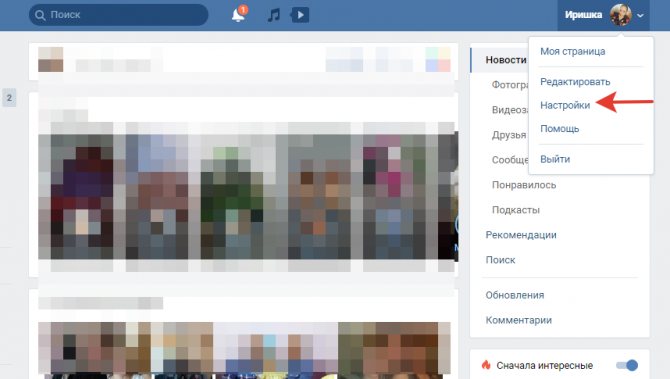
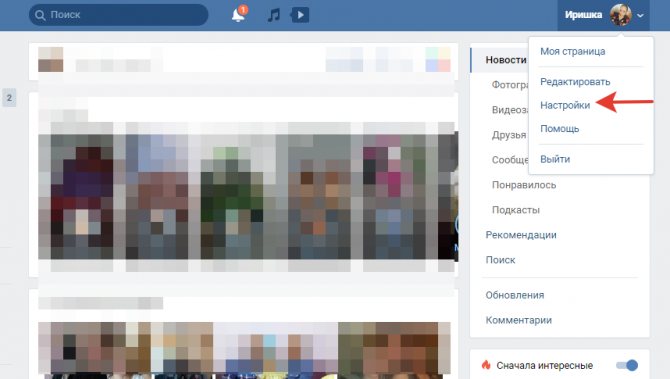
Настройки
- Состоят они из разных разделов, но нас интересует только один — «Черный список»
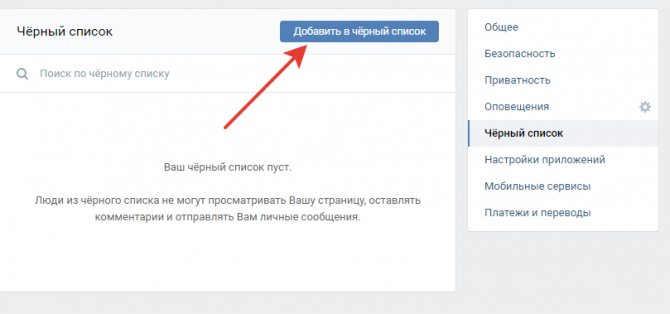
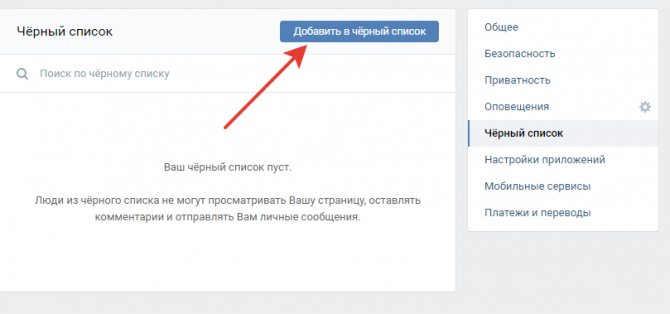
Черный список
- Сразу же загрузится окно со всеми заблокирован рыси вами страничками. Они будут находиться там до тех пор, пока вы сами их оттуда не уберете.
Что значит ЧС в ВК
Как мы разобрались уже, самое распространенный вариант, что может значить ЧС в ВК, — это черный список. Но это не единственное значение словосочетания, и всё зависит от того, в каком контексте Вы его употребляете.
Например, если Вы услышали:
- «У меня ЧС» то слово расшифровывается как «чрезвычайная ситуация», то есть у человека беда, трабл, проблемы;
- «Один чс сделал что-то» обозначает, что один член семьи человека сделал какое-то действие.
- «У меня квартира в чс» означает, что человек приобрел в частную собственность помещение.
- Ну и конечно, «кинул в чс» расшифровывается, что кто-то добавил в черный список, то есть банально заблокировал.
Как видите вариантов много и перед дешифровкой не забудьте ознакомиться с контекстом, чтобы не выглядеть глупо.
Использование функции «Черный список» в ВК очень популярно – она позволяет отсеивать неприятных гостей, не закрывая страничку. Пользователь не получит уведомления, что его внесли в блок, он просто перестанет видеть ваши обновления. Это идеальная возможность фильтровать свое виртуальное окружение!
Обход блокировки через анонимайзеры
Как обойти ЧС в VK? Это позволит сделать специальная программа под названием «анонимайзер».
Если ты попал в ЧС, то обход блокировки возможен с помощью анонимайзеров. Анонимайзеры – это программы, дающие возможность любому пользователю анонимно подключиться к сети Интернет. Они позволяют скрыть настоящий IP-адрес пользователя. Поэтому если вас блокировали по IP на каком-то паблике, беседе, web-сайте, то посетить их вы все равно сможете. Для этого как раз и пригодятся анонимайзеры.
С помощью анонимайзеров открываете свою страницу в ВК, а потом можете просматривать аккаунт нужного пользователя, который занес вас в ЧС в ВК.
Однако здесь есть несколько нюансов:
- Платформа может предположить, что вами использовалось для входа «левое» приложение и отнести такие действия к мошенническим. Из-за этого платформа может блокировать ваш профиль на какое-то время. Вам придется объяснять, почему вы пошли на такой шаг. Если работников ВКонтакте не удовлетворят полученные объяснения, то посещение своей страницы для вас так же будет невозможно из-за ее блокировки платформой.
- Самое главное – через анонимайзер можно обойти black list, но убрать себя из ЧС с помощью него не получится. В любом случае вы останетесь среди заблокированных пользователей у человека и каждый раз, чтобы открыть его страницу ВК, вам надо будет использовать анонимайзер для обхода блокировки.
Ниже приведены ссылки работающих в данных момент анонимайзеров, которые позволят обходить блокировку:
- KPROXY – https://kproxy.com/;
- OrangeProxy – https://www.orangeproxy.net/;
- Ever Proxy – https://www.4everproxy.com/.
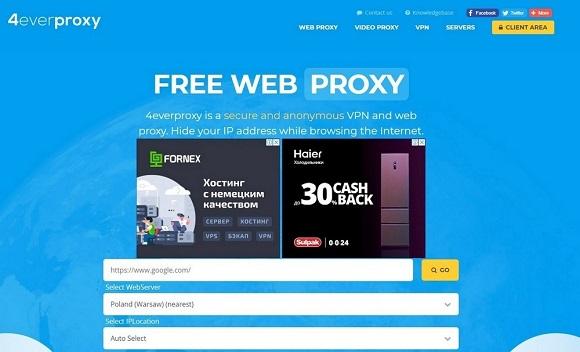
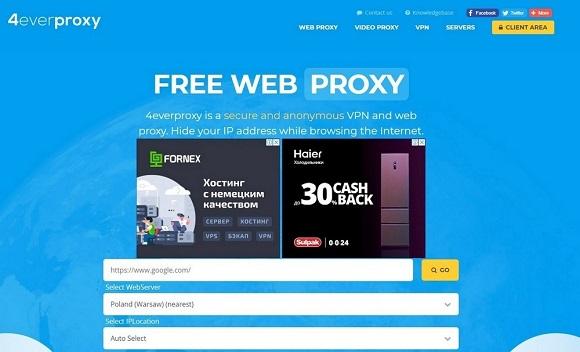
В сети Интернет на самом деле имеется огромное количество анонимайзеров. Нужно в удобном вам поисковике набрать, для примера, текст – «Лучший анонимайзер».
Зачем нужен черный список
Все пользователи разные. Есть адекватные воспитанные люди, есть те, которым обязательно нужно сделать какую-нибудь гадость или нахамить. Чтобы не портить нервы, был придуман черный список.
Попав в игнор-лист, человек видит только имя и фамилию, а также фотографию пользователя. Все фотографии, видеозаписи, записи на стене для него остаются закрыты. Писать комментарии, личные сообщения, приглашать на встречи он также не имеет права. Посреди страницы игнорирующего человека высвечивается надпись «Пользователь ограничил доступ к своей странице».
Черный список – это своеобразная защита от нежелательного общения, спама и надоедливых пользователей.
Обновление: приложение в ВК, которое отслеживает, кто добавил нас в ЧС
Наконец, в самой социальной сети появилось приложение, которое анализирует и формирует для нас список пользователей, которые решили нас занести в черный список.
Он называется «Черный список и скрытые друзья» и доступен здесь:
https://vk.com/app3256362_-86272159
Следуйте по нему и нажмите кнопку «Запустить приложение».
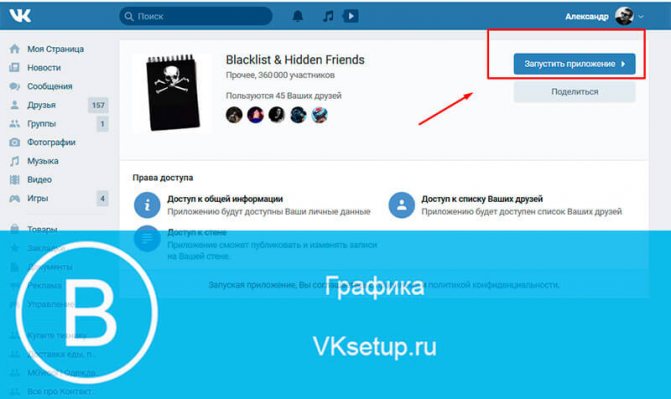
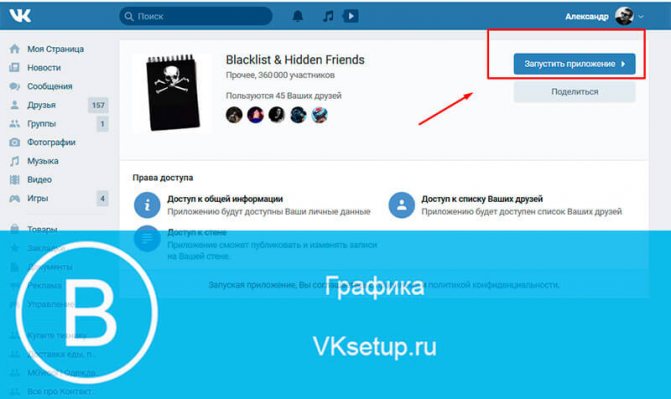
Следующим шагом будет запуск сканирования, нажав кнопку «Искать тех, кто внес вас в черный список».
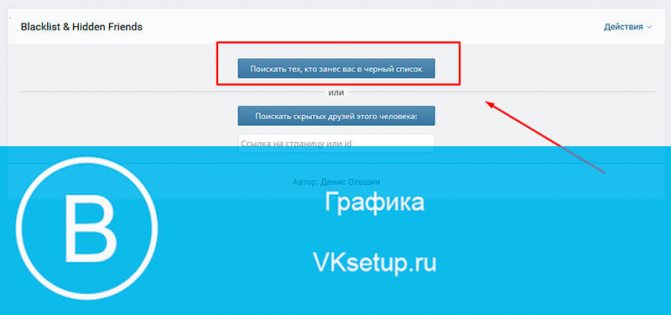
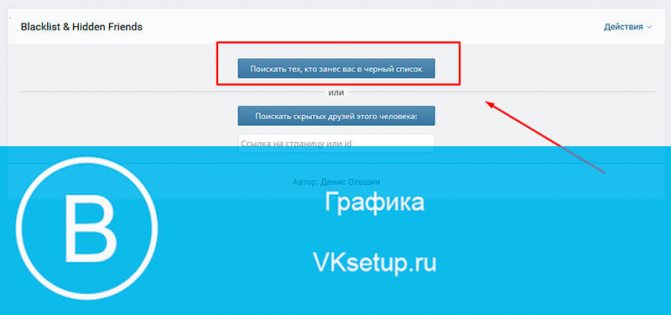
Процедура будет запущена, и список пользователей начнет формироваться. Информация актуальна — я проверил ее, сравнив данные, полученные на предыдущих шагах. Все сочетается друг с другом. Отображаются люди, доставившие меня в скорую.


Как внести человека в черный список
На главной странице в меню слева необходимо выбрать строку «Мои настройки». На открывшейся странице появится вкладка «Черный список». В строке нужно ввести имя человека, которого хочется заблокировать, или ссылку на его страницу. Нажимаете «Добавить в черный список», и все готово. Человек больше не сможет вам докучать.
Добавлять пользователей в игнор-лист могут и администраторы групп и сообществ. Под аватаркой группы нужно нажать кнопку «Управлять сообществом». Откроется окно с вкладкой «Черный список». Дальнейшие действия те же.
Кнопкой «Удалить из черного списка» можно разблокировать пользователя и вновь дать ему возможность видеть и писать.
Если в черный список добавили вас, самостоятельно выйти из него не получится. Как вариант можно завести вторую страницу и попросить человека разблокировать вас. Или попросить кого-то из общих друзей написать ему.
Узнать, у кого из пользователей вы находитесь в черном списке, можно, зайдя на их страницы. Ограниченный доступ означает, что вас игнорируют. Если человека в друзьях нет, при попытке добавить его, появится надпись «Вы не можете добавить этого пользователя в друзья».
В социальной сети Вконтакте, очень качественно реализованы механизмы безопасности и сохранения персональных данных. Кроме того, любой человек может вручную изменять параметры таким образом, чтобы гибко разграничивать части своего профиля, делая их доступными или закрытыми, для других пользователей и гостей (см. как посмотреть гостей Вконтакте).
Один из основных инструментов, которые применяются для этого — черный список. Вы можете полностью закрыть доступ для определенного посетителя или группы людей, просто добавив их страницы в черный список Вконтакте. Ниже вы найдете подробную инструкцию и обзор работы с этим инструментом.
Как посмотреть чужой black-list?
Иногда так хочется узнать, кто в ЧС у друга ВК, такое любопытство порой доводит до невроза. Можно попытаться уловкой завладеть его устройством или выведать пароль от профиля В Контакте. Других способов нет.


В интернете встречаются приложения, которые предлагают помочь вам увидеть черный список друга ВКонтакте. Некоторые – платные или содержат кучу рекламы, обязательной к просмотру. В конечном итоге выясняется, что программа лишь помогает узнать, у кого в бане сам пользователь, и это максимум.
Обратите внимание, black-лист – это личный перечень хозяина странички. Вряд ли кому-то захочется с ним делиться. Подумайте, стоит ли портить отношения со знакомым, влезая в его закрытое пространство. Всегда есть реальный риск прямо туда и угодить за чрезмерное любопытство.
Что это такое и как работает?
В настройках вашей страницы есть определенный раздел. Сюда можно добавлять пользовательские страницы. Если сделать это — человек полностью потеряет доступ к просмотру вашего профиля. При попытке зайти, он увидит следующее сообщение.
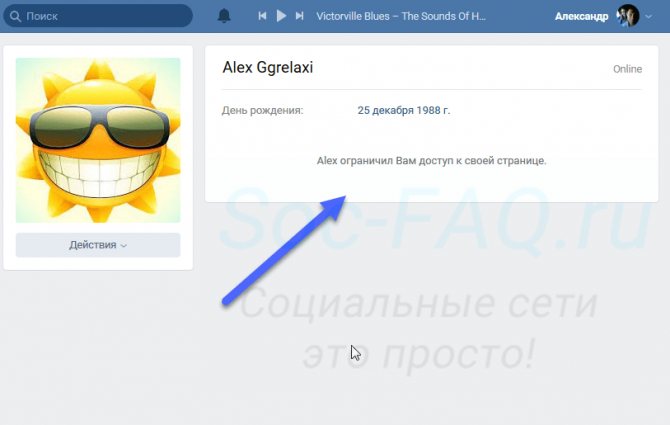
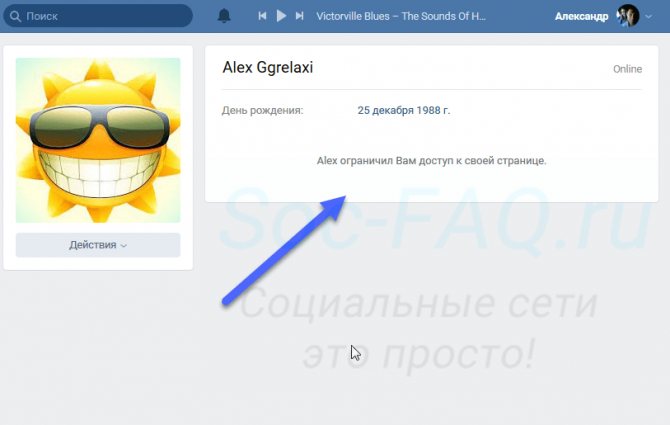
Пользователь ограничил доступ к своей странице — мы не можем просмотреть ее
Чаще всего используется для следующих целей:
- Ограничение доступа к своей странице и данным, для нежелательных лиц.
- Блокировка спамеров.
- Грубое закрытие своей информации. Для более точной настройки доступа, желательно использовать параметры из раздела » Приватность «.
Использование приложения
Чтобы автоматически находить пользователей, которые добавили вас в экстренную ситуацию, вам не нужно выходить из социальной сети. Для этого нужно использовать приложение. Порядок действий будет следующим:
- Перейдите по ссылке https://vk.com/app3256362 или воспользуйтесь поиском на сайте и найдите приложение «Черный список и скрытые друзья».
- Нажмите кнопку «Найти, кто доставил вас в аварийную ситуацию».

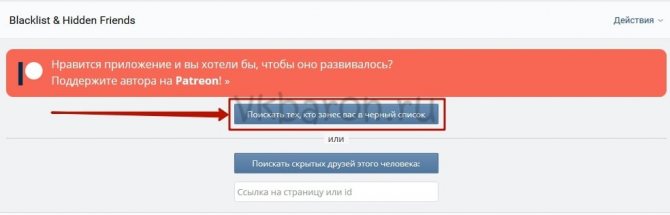
- Дождитесь окончания процедуры. Система предложит два варианта дальнейших действий: Показывать результаты поиска, включая друзей друзей.
- Начните глобальное сканирование и просматривайте друзей до третьего поколения. Этот вариант займет много времени и не гарантирует успешного завершения.
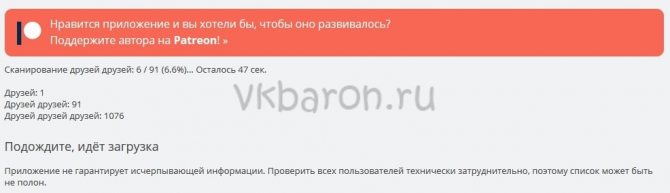
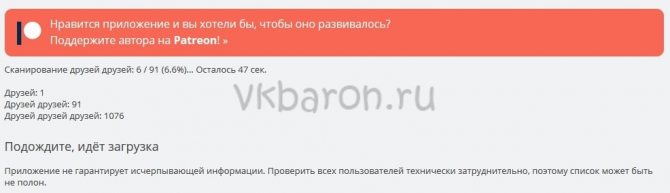
Информация о пользователях, которые вас заблокировали, не является конфиденциальной, поэтому вы можете узнать это разными способами. Ручной поиск занимает много времени, но без проблем. Автоматизированные системы, включая соответствующие службы и приложения, дадут результат намного быстрее, но могут дать сбой и потребовать нового сканирования. В любом случае, вы можете комбинировать несколько вариантов и получить исчерпывающий ответ на свой вопрос о людях, которые добавили вас в аварийную ситуацию.
Источники
- https://vhod.ru/vkontakte/kak/posmotret-cherny-spisok/
- https://citilink-kabinet.ru/poleznye-sovety/u-kogo-ya-v-chs-v-vk-kak-uznat-kto-zablokirovat-menya-i-kinul-v-chs
- https://vkbaron.ru/obshhenie/druzya-i-podpischiki/u-kogo-a-v-cs-vkontakte.html
- https://heaclub.ru/kak-uznat-u-kogo-ya-v-chernom-spiske-v-vk-tradicionnym-sposobom-s-pomoshhyu-specialnyh-prilozhenij-kak-uznat-kto-u-menya-iz-druzej-v-chernom-spiske-i-gde-iskat-zablokirovannyh-druzej
- https://nezlop.ru/kto-menya-kinul-v-chs-v-vk-kak-uznat/
- https://vksetup.ru/hitrosti/kak-uznat-u-kogo-ya-v-chernom-spiske-vkontakte.html
- https://vkfaq.ru/nastrojki/kak-posmotret-chernyj-spisok-v-vkontakte
- https://GreatChat.ru/vkontakte/chs-vkontakte
Как внести человека в черный список в ВК?
Это делается двумя основными способами. Для начала, мы научимся делать это с компьютера. Затем с телефона.
Работаем с ПК
Вам понадобится прямая ссылка (id) на страницу пользователя, которого нужно заблокировать. Инструкцию по получению ищите в нашей инструкции — как узнать id пользователя Вконтакте.
В нашем примере я буду работать с одной из тестовых страниц. Ее айди адрес следующий.
У вас будет свой вариант.
Теперь действуем следующим образом. Переходим на свою страницу, и в верхней части экрана раскрываем меню. Здесь раздел » Настройки «, затем вкладка » Черный список «. Здесь можно просматривать уже добавленных людей.
Нам нужна кнопка » Добавить в черный список » — кликаем по ней. И в появившемся окне вставляем ссылку на страницу человека. Если все было сделано верно, его профиль отобразиться в списке. Нажимаем кнопку » Заблокировать «.
Мы получим уведомление о том, что человек был успешно добавлен в черный список — он не может просматривать нашу страницу, писать нам сообщения.
Давайте повторим процедуру с телефона.
Учимся делать с телефона (Android, iPhone)
Если вы попытаетесь зайти в черный список с телефона, то обнаружите, что здесь нет кнопки для добавления пользователя. Наша задача решается несколько иным способом.
Необходимо перейти на страницу к нужному человеку. Теперь откройте меню в правом верхнем углу. И в списке выберите пункт » Заблокировать «. Во всплывающем окне подтвердите операцию, нажав на кнопку » Да «. Человек будет заблокирован.
Как узнать, что находишься в чёрном списке у других пользователей в вк? Последствия
Обычно просто так никого не добавляют в черный список – на это должны быть причины. Например, люди убирают в ЧС тех, с кем не хотят иметь общение, или же в случае ссоры. Часто в социальных сетях блокируют людей с неподобающим поведением или навязчивой рекламой, из-за рассылки спама. Если же у человека были подобные инциденты, то вполне логично предположить, что круг общения пользователя сократился, из-за того, что другие люди внесли его в ЧС.
Первый способ узнать кто заблокировал вк – зайти на страницу другого пользователя. Она будет скрыта, что значит – вы у него в черном списке.
Второй способ просмотреть список всех людей, которые когда-либо вносили вас в ЧС и не удалили – специальные программы, сайты и приложения. Например, 220vk.com. После входа и разрешения доступа система проанализирует профиль и выдаст полный список.
Внимание! Последствия от внесения в черный список – потеря связи с другим пользователем, поэтому, чтобы избежать подобных ситуаций, лучше все-таки придерживаться простых правил этикета общения и не забывать о взаимном уважении.
Альтернативный вариант — ссылка на блокировку прямо со страницы
Частично мы уже затронули этот вариант выше. Но я хочу рассказать о нем более подробно.
У любого пользователя есть возможность отправить жалобу на другого человека, в рамках социальной сети. Если вы считаете, что есть факт нарушения правил, то сообщите об этом администрации (см. как написать в техподдержку Вконтакте?). Для этого достаточно использовать специальную ссылку.
При этом, пользователь автоматически будет добавлен в черный список. Это нам и нужно. Давайте посмотрим, как это работает.
Идем на страницу к нужному человеку. Чуть ниже его основной фотографии, раскройте меню, и выберите пункт » Заблокировать . (имя пользователя) «. Все готово!
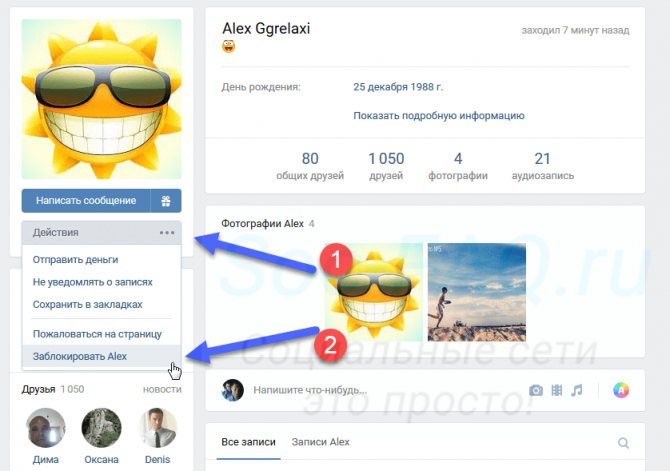
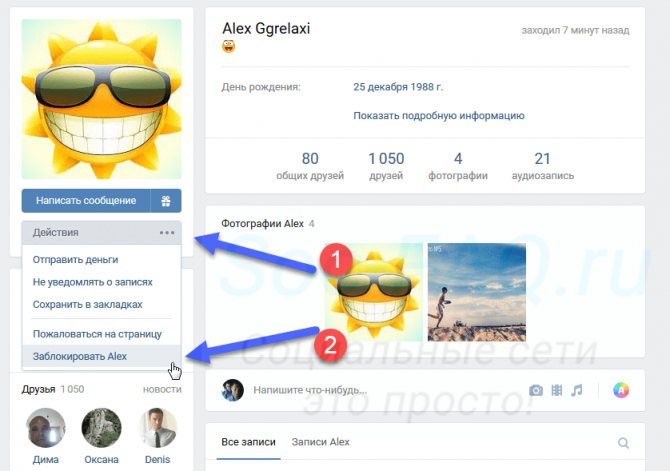
Ссылка для блокировки пользователя — он автоматически будет добавлен в черный список
Кстати, ссылка сразу изменит название — станет » Разблокировать «. Теперь она предназначена для удаления из списка заблокированных. Об этом ниже.
Сервис, который покажет, кто добавил вас в ЧС
Он называется 220вк. Вот ссылка:
https://220vk.com/bl
Сходи в сервис. Вот так должна выглядеть страница, которую мы хотим. Здесь вы нажимаете кнопку «Найти, кто внес меня в черный список».
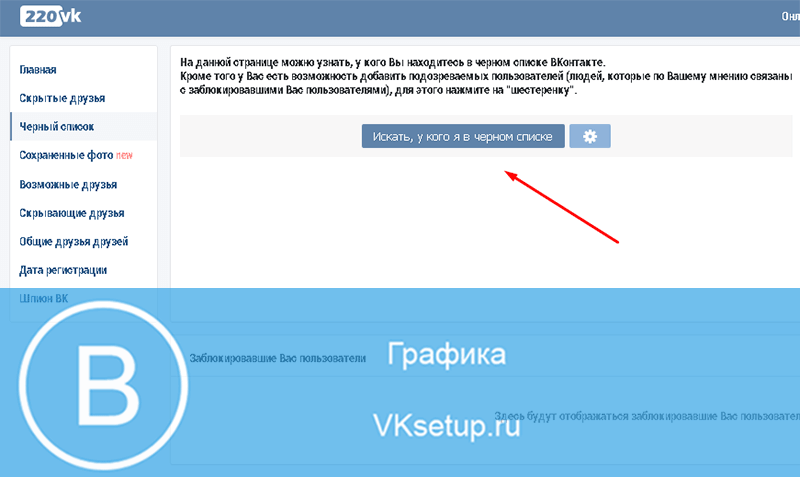
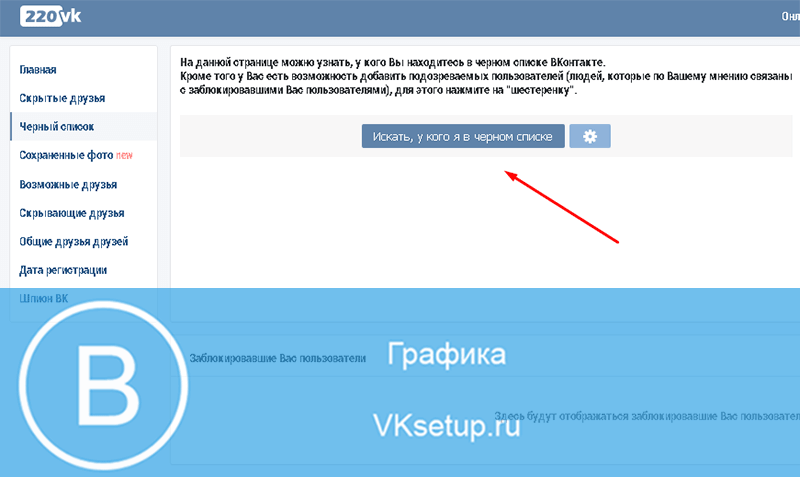
Начнется сканирование ваших друзей. По мере продвижения в нижнем блоке будут отображаться страницы пользователей, которые вас заблокировали во ВКонтакте. Дождитесь окончания операции, чтобы просмотреть все страницы.
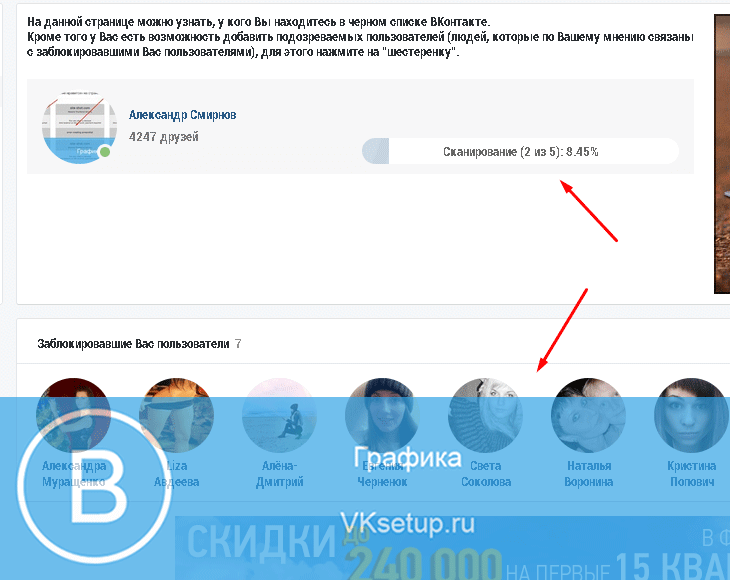
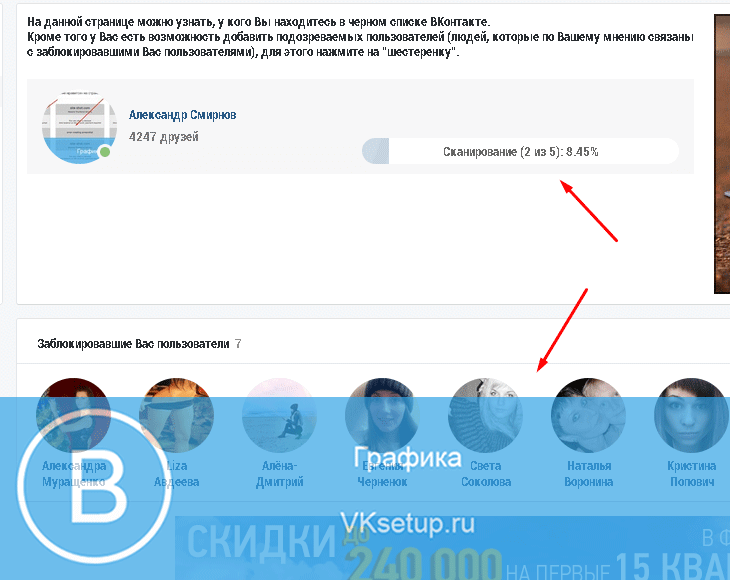
Как заблокировать группу в ВКонтакте
Сообщество в соцсети может создать каждый пользователь. Нередко материалы в группе становятся причиной для споров. Или посты могут вовсе быть оскорбительным. Бороться с подобными выходками администрации групп можно разными способами. Вы можете пожаловаться на конкретный пост, который является оскорбительными или неприемлемым.
Нажав на стрелочку в правом углу поста, выберите пункт Пожаловаться.


Кнопка Пожаловаться на пост в группе ВК
В новом окне укажите причину жалобы. Если у вас есть единомышленники или друзья, подключите их.
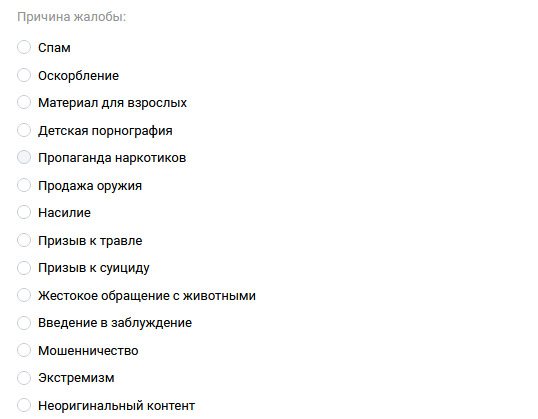
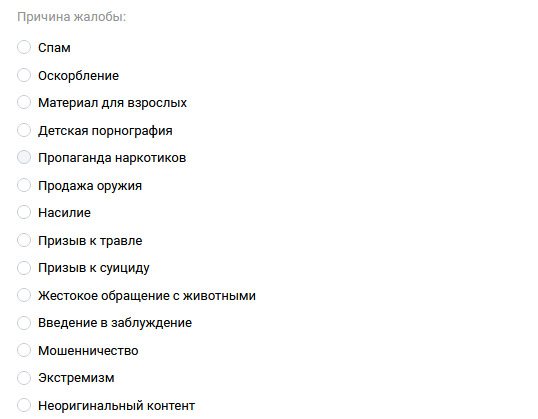
Причины для жалобы на пост в группе ВК
И пусть они повторят вашу жалобу на тот же пост или серию постов. Напишите администратору о том, что материал должен быть удалён.
Обычно для внимания модераторов ВК достаточно 10-20 жалоб. Если к вашим требованиям не прислушаются, напишите напрямую в поддержку ВКонтакте. Ссылка на форму обратной связи с администрацией есть в нашей группе в блоке Ссылки.
Надеемся, наши инструкции как занести в чёрный список ВК для вас были полезными. Если остались вопросы — задавайте в комментариях.
Как добавить в ЧС на телефоне
Мобильным приложением ВК пользуется большинство «жителей» соцсети. Чтобы посмотреть свой список ЧС на телефоне Android:
- Открываем ВКонтакте и нажимаем на иконку профиля внизу; Нажмите на иконку профиля в мобильной версии ВК
- Затем выбираем кнопку меню вверху справа; Нажмите на кнопку меню в мобильном ВКонтакте
- На следующем окне внизу нажмите Настройки; Нажмите кнопку Настройки в ВК
- Теперь в окне появится пункт Чёрный список, который нужно выбрать. В мобильной версии в списке можно только посмотреть или удалить пользователей, но нельзя заносить новых; Выберите строку Чёрный список в настройках
- Чтобы добавить, откройте список своих друзей; Нажмите на иконку друзей
- Выберите друга для блокировки или найдите пользователя через поиск вне списка друзей;
- Перейдите на его профиль и нажмите на три точки вверху; Выберите три точки на странице друга
- Выберите пункт Заблокировать. Нажмите Заблокировать в ВК
После чего пользователь будет отображаться в списке заблокированных в ЧС. Он не сможет больше беспокоить вас. Чтобы удалить из списка заблокированных в ВК, перейдите по тому же пути из инструкции и нажмите на крестик против имени человека.
Как добавить в чёрный список в группе ВКонтакте
Если вы являетесь администратором или модератором группы в ВК, то приходится иметь дело с разными личностями. Среди которых иногда попадаются откровенные хамы, шутники и прочие. Одним словом, те кто мешает нам работать или развлекаться. Вы можете заблокировать пользователя, чтобы он больше не смог попасть в вашу группу.
- В меню группы выберите пункт Управление;

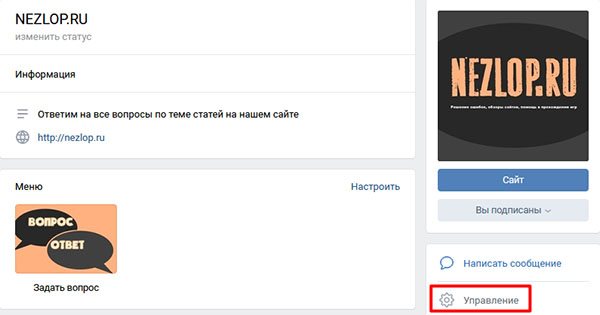
Выберите пункт Управление в группе ВК - В меню справа выберите строку Участники;

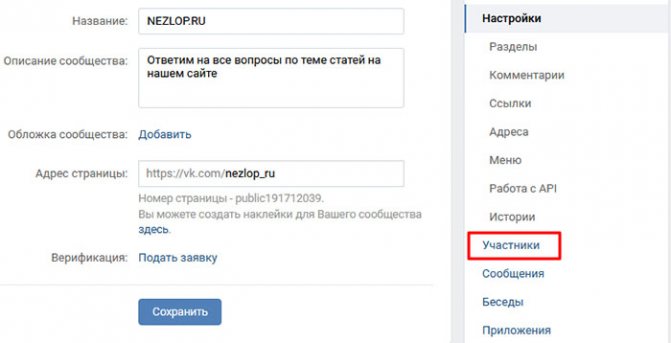
Нажмите на кнопку Участники в настройках группы ВК - В этом же меню справа появится пункт Чёрный список, нажмите по нему курсором мыши;

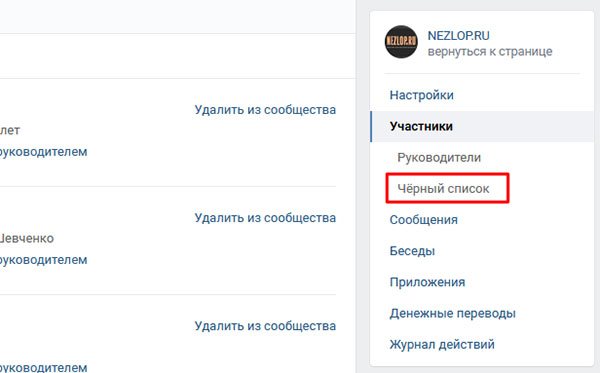
Выберите Чёрный список в меню справа - Перед вами появится список участников группы. Напротив каждого есть кнопка Заблокировать. Чтобы не листать длинный список, воспользуйтесь поисковой строкой. Введите имя и нажмите на кнопку для добавления человека в ЧС в ВК сообществе.

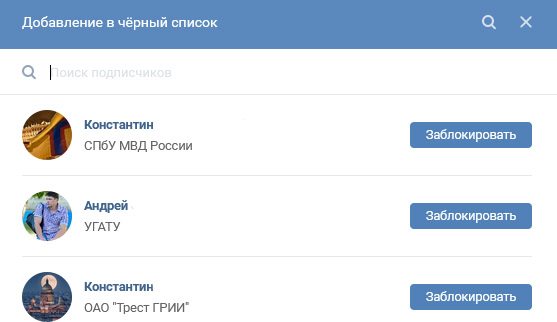
Список пользователей в группе ВК для блокировки
Людей, которые не состоят в вашей группе заблокировать нельзя. Ограничить для них доступ можно только, сделав сообщество закрытым.
Как добавить в ЧС в группе на телефоне
Добавить в блэклист участника вашего сообщества на смартфоне Android ещё проще, чем в веб-версии.
- Для этого открываем свою группу;
- Нажимаем вверху шестерёнку; Нажимаем на шестерёнку вверху страницы в группе ВК
- Выбираем пункт Участники. Заметьте, что в этом меню есть пункт Чёрный список. В нём отображаются пользователи, которых вы добавили; Выберите пункт Участники в группе на телефоне
- Найдите нужного участника и возле его имени нажмите три точки;
- Выберите внизу пункт Добавить в чёрный список. Добавьте участника группы в Чёрный список в ВК